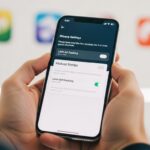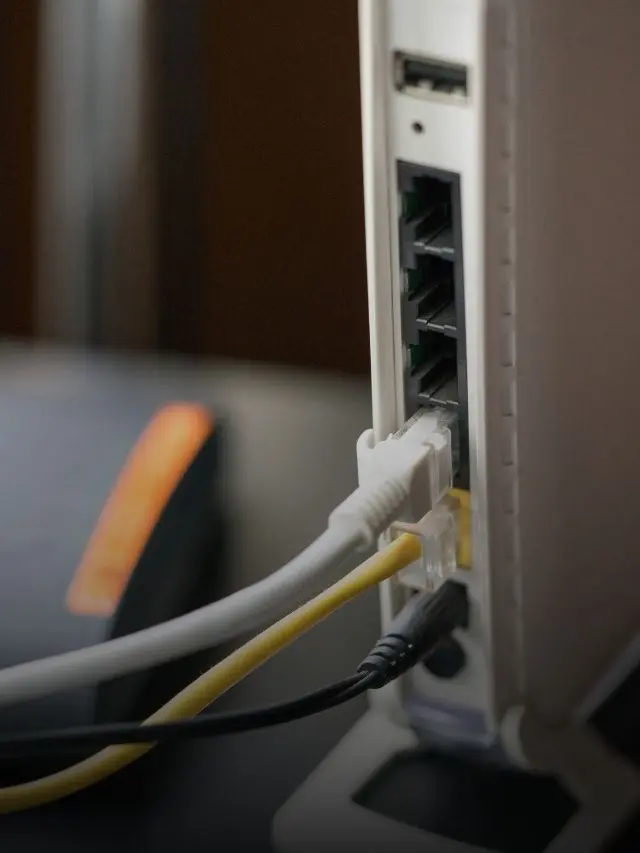Ver o computador ligar e desligar sozinho pode ser frustrante. Isso costuma acontecer nos momentos mais inesperados, interrompendo jogos, trabalhos ou estudos.
Aqui no Digitalmente Tech, recebemos muitas dúvidas de leitores que enfrentam esse problema e não sabem por onde começar a resolver.
Computador liga e desliga sozinho é um dos temas mais buscados por quem passa por falhas no sistema ou no hardware. Neste post, vamos explicar de forma simples o que pode estar por trás disso e como resolver de maneira prática.
Principais Motivos para o Computador Ligar e Desligar Sozinho

Quando o computador liga e desliga sozinho, é sinal de que algo não está funcionando como deveria. Em nossa experiência com leitores e testes práticos, descobrimos que esse problema pode ter várias causas — algumas simples, outras mais técnicas.
Vamos explicar, de forma clara, os principais fatores que causam esse tipo de falha em computadores e notebooks.
Superaquecimento
O superaquecimento é uma das causas mais comuns. Quando o computador atinge uma temperatura muito alta, o próprio sistema pode desligá-lo automaticamente como medida de segurança. Isso costuma acontecer por:
- Poeira acumulada nas ventoinhas
- Uso prolongado em superfícies que bloqueiam a ventilação (como camas e sofás)
- Falhas na pasta térmica ou no cooler
Se você percebe que o equipamento está quente ao toque ou ouve o cooler forçando demais, esse pode ser o problema.
Fonte de alimentação instável ou defeituosa
A fonte de energia do computador é responsável por distribuir eletricidade para todos os componentes. Quando ela apresenta falhas — seja por desgaste, potência insuficiente ou mau contato — o computador pode desligar do nada ou até nem conseguir ligar direito.
Fontes de baixa qualidade, tomadas instáveis e cabos frouxos também estão entre os principais vilões desse tipo de comportamento.
Problemas com a memória RAM
Se os pentes de memória RAM estiverem mal encaixados ou apresentarem defeitos, é comum que o computador reinicie sozinho ou desligue em momentos aleatórios. Em muitos casos, isso acontece ao rodar programas mais pesados ou ao abrir vários aplicativos ao mesmo tempo.
O ideal é fazer um teste de memória ou recolocar os módulos corretamente, com o equipamento desligado.
Ataque de vírus ou malware
Vírus podem provocar diversos problemas, incluindo o desligamento inesperado do sistema. Eles alteram configurações internas, sobrecarregam o processador ou manipulam o sistema operacional para executar comandos maliciosos.
Se o seu computador começou a desligar de forma repentina e você percebe lentidão, travamentos ou janelas estranhas, considere fazer uma varredura com um bom antivírus.
Placa-mãe com falhas
A placa-mãe é como o cérebro do computador. Quando há falhas nos seus componentes — especialmente em capacitores danificados ou circuito corrompido — o sistema pode desligar sozinho. Às vezes, esses defeitos aparecem de forma sutil, com reinícios esporádicos, e evoluem com o tempo.
Esse tipo de problema costuma exigir diagnóstico técnico e substituição de peças.
Problemas no sistema operacional ou atualizações mal sucedidas
Falhas no sistema, arquivos corrompidos ou atualizações do Windows mal instaladas também estão entre os motivos mais comuns. Muitas vezes, o sistema entra em ciclos de inicialização ou apresenta desligamentos durante processos automáticos de correção.
É importante verificar o histórico de atualizações, erros recentes e, se necessário, restaurar o sistema.
Resumo dos Principais Motivos
| Causa do Problema | Descrição Simples |
| Superaquecimento | Excesso de calor desliga o sistema por segurança |
| Fonte de energia defeituosa | Fonte fraca ou instável provoca desligamentos |
| Memória RAM | Falha ou mau contato gera reinicializações inesperadas |
| Vírus e malwares | Códigos maliciosos desligam o sistema ou corrompem arquivos |
| Placa-mãe | Defeitos elétricos causam instabilidade geral |
| Sistema corrompido | Atualizações ou arquivos com erro levam a falhas na inicialização |
Como Identificar os Sintomas e Diagnosticar o Problema

Antes de aplicar qualquer solução, o ideal é entender o que está causando o problema. Quando o computador liga e desliga sozinho, ele costuma apresentar sinais claros que ajudam a identificar a origem da falha.
Abaixo, mostramos como analisar esses sinais e dar os primeiros passos para resolver o problema com segurança.
Observe o comportamento do computador ao ligar
Repare se o desligamento acontece logo após apertar o botão, durante a inicialização do sistema, ou depois de alguns minutos de uso. Cada situação pode indicar uma causa diferente. Por exemplo:
- Se o computador desliga logo após ligar, pode ser a fonte de energia ou a placa-mãe.
- Se desliga após algum tempo, pode ser superaquecimento.
- Se reinicia sozinho em momentos aleatórios, o problema pode estar na memória RAM ou no sistema operacional.
Veja se há sinais físicos ou sonoros
Alguns sinais visuais ou auditivos ajudam muito no diagnóstico:
- Cooler girando muito rápido? Pode ser superaquecimento.
- Luzes piscando na placa-mãe? Indicam erros de hardware.
- Bipes contínuos ou sequenciais? São códigos de erro que mostram falhas no sistema (BIOS).
- Cheiro de queimado? Desligue tudo imediatamente e leve para uma assistência.
Anote mensagens de erro (se houver)
Se o sistema apresenta tela azul (BSOD) ou mensagens de erro antes de desligar, vale a pena anotar o código. Eles podem indicar falhas de driver, conflitos de hardware ou corrupção no sistema.
Use ferramentas de diagnóstico (quando possível)
Em situações em que o computador se mantém ligado por alguns minutos, é possível usar ferramentas gratuitas que ajudam a identificar problemas:
- HWMonitor ou Speccy: monitoram a temperatura dos componentes.
- MemTest86: testa a memória RAM em busca de falhas.
- Windows Event Viewer (Visualizador de Eventos): mostra registros de erro que podem apontar a origem do desligamento.
Teste por eliminação
Se você se sentir confortável, pode aplicar um teste simples por eliminação. Desconecte periféricos não essenciais (como impressora, webcam, HDs externos) e veja se o comportamento melhora. Isso ajuda a isolar a causa.
Em computadores de mesa, é possível também testar módulos de RAM individualmente, substituir a fonte de alimentação temporariamente ou até iniciar o sistema com um pendrive bootável para confirmar se o problema é no hardware ou no sistema operacional.
Passo a Passo para Resolver o Problema

Muitas vezes, o problema de o computador ligar e desligar sozinho pode ser resolvido em casa, sem a necessidade de assistência técnica — principalmente se for relacionado a superaquecimento, poeira ou falhas de software.
A seguir, montamos um passo a passo direto, testado por nós em diversos cenários reais.
Faça uma limpeza no equipamento
A primeira etapa é verificar se há acúmulo de poeira. A sujeira impede a ventilação adequada, causando superaquecimento, que pode desligar o computador automaticamente.
- Desligue o computador e remova o cabo de energia.
- Use um pincel macio ou ar comprimido para limpar as entradas de ar, ventoinhas e dissipadores.
- Evite o uso de aspiradores ou panos úmidos.
Importante: se você não tem experiência com abertura de gabinetes, limite-se à limpeza externa e procure um técnico para a parte interna.
Verifique os cabos e a fonte de energia
Uma das causas mais comuns é uma fonte de alimentação com falhas. Isso vale para PCs e também para notebooks (no caso dos carregadores).
- Confirme se os cabos estão bem conectados à tomada e ao computador.
- Teste outro cabo de força ou carregador, se tiver disponível.
- Em desktops, verifique se a fonte está com os parafusos bem fixados e sem barulhos estranhos ao ser ligada.
Faça uma varredura com antivírus confiável
Se você notou comportamento estranho antes do desligamento, como janelas abrindo sozinhas, lentidão extrema ou pop-ups, pode ser um vírus.
- Instale um antivírus confiável (Kaspersky, Bitdefender, Norton, entre outros).
- Atualize a base de dados antes de iniciar a análise.
- Faça uma varredura completa e remova quaisquer ameaças encontradas.
Essa etapa é fundamental para eliminar qualquer malware que esteja forçando o desligamento do sistema.
Teste a memória RAM
Problemas com a memória RAM são silenciosos, mas comuns. Um pente mal encaixado ou defeituoso pode reiniciar o sistema várias vezes.
- Desligue o computador e remova os módulos com cuidado.
- Limpe os contatos com uma borracha branca e recoloque firmemente.
- Se houver mais de um módulo, teste um por vez.
- Use programas como MemTest86 para uma análise mais profunda.
Atualize o sistema operacional e drivers
Um sistema desatualizado ou com falhas pode gerar conflitos, causando travamentos ou desligamentos automáticos.
- Vá até “Configurações” > “Atualização e Segurança” (no Windows).
- Instale todas as atualizações pendentes.
- Atualize também os drivers da placa de vídeo e chipset, preferencialmente pelo site do fabricante.
Use o modo de segurança para isolar o erro
Se o computador continua desligando no modo normal, tente iniciar pelo modo de segurança. Ele carrega apenas os arquivos essenciais.
- Reinicie o computador e pressione a tecla F8, F4 ou Shift + F8 (varia conforme o modelo).
- Escolha “Modo de Segurança com Rede”.
- Se o problema não ocorrer nesse modo, é sinal de que algum programa ou driver está causando o conflito.
5 Dicas para Evitar que o Problema Volte a Acontecer
Prevenir ainda é o melhor caminho. Por isso, separamos algumas dicas simples para manter seu computador funcionando bem:
1. Limpeza periódica
Limpe as entradas de ar, ventoinhas e partes internas a cada 3 ou 6 meses. Poeira é um dos grandes vilões.
2. Use estabilizador ou filtro de linha
Isso evita danos causados por oscilações ou quedas de energia.
3. Cuidado com o calor
Nunca tampe as saídas de ar. Prefira locais arejados e evite usar o notebook em superfícies fofas.
4. Instale um bom antivírus
Mantenha o sistema protegido de vírus e programas que possam forçar desligamentos.
5. Atualize o sistema regularmente
Mantenha o Windows e os drivers em dia para evitar falhas inesperadas.
Conclusão
Problemas como o computador liga e desliga sozinho podem parecer complexos à primeira vista. Mas com um pouco de paciência e atenção aos sintomas, é possível encontrar a causa e aplicar a solução certa.
Na maioria das vezes, a origem está em fatores simples, como poeira, superaquecimento ou falhas no sistema.
Esperamos que este guia tenha ajudado você a entender melhor o que pode estar acontecendo com seu computador. Se precisar de mais ajuda, continue acompanhando nossos artigos aqui no Digitalmente Tech. Estamos sempre testando, explicando e descomplicando a tecnologia para você.
Perguntas Frequentes
Por que meu computador desliga sozinho logo após ligar?
Pode ser um problema na fonte de energia ou superaquecimento logo no início da inicialização.
Um vírus pode fazer meu computador desligar sozinho?
Sim. Alguns malwares forçam reinicializações ou desligamentos como parte de suas ações.
Como saber se a fonte do PC está com defeito?
Teste com outra fonte ou leve a uma assistência. Quedas de energia, falhas ao ligar e desligamentos repentinos são sinais.
O problema pode estar no botão de ligar/desligar?
Pode. Botões danificados ou pressionados de forma contínua podem causar desligamentos inesperados.
É possível que o Windows esteja com erro?
Sim. Arquivos corrompidos ou atualizações mal instaladas também causam reinicializações ou desligamentos.
Como evitar que isso aconteça de novo?
Mantenha o computador limpo, protegido contra vírus, em ambiente arejado e com atualizações em dia.